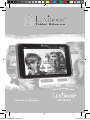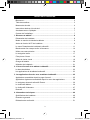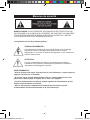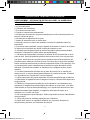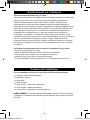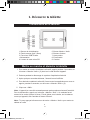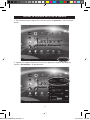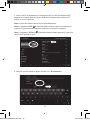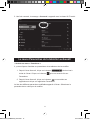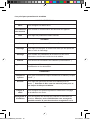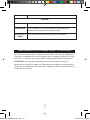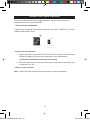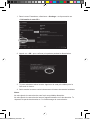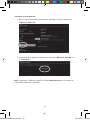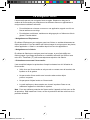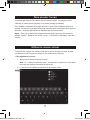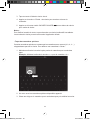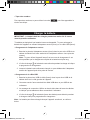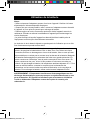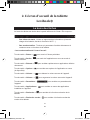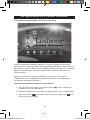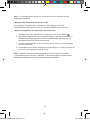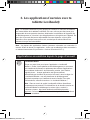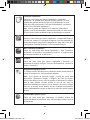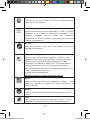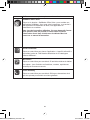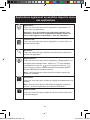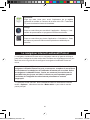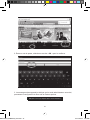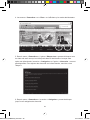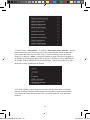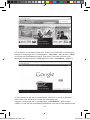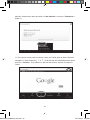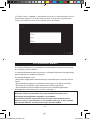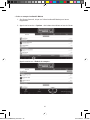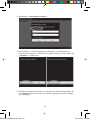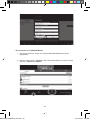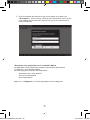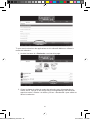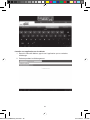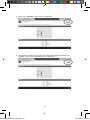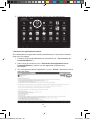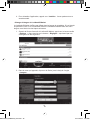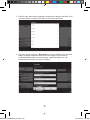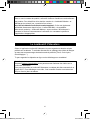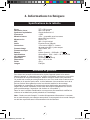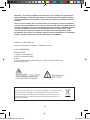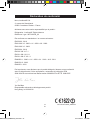Lexibook MFC180 FR Manuel utilisateur
- Catégorie
- Comprimés
- Taper
- Manuel utilisateur
Ce manuel convient également à

1
1
1
MFC180FRManuel d'utilisation
w
w
w
.
l
e
x
i
b
o
o
k
.
c
o
m
MFC180FR_02IM1452_V02.indd 1 07/11/2012 1:38 PM

2
3
2
Bienvenue !
Félicitations ! Tu viens d’acheter la nouvelle tablette Lexibook®. Nous t’invitons à lire
attentivement ce guide d’utilisation pour profiter au maximum de toutes les fonctions
offertes par ta tablette Lexibook® ainsi que des instructions détaillées et des
conseils de sécurité.
Une tablette, des milliers de possibilités
Grâce à un accès Wi-Fi et à son écran tactile, tu peux utiliser ta tablette en toute
simplicité où tu veux, quand tu veux !
Lire des livres numériques, regarder des vidéos, envoyer des e-mails, écouter de la
musique, naviguer sur Internet, jouer à des jeux vidéo, enrichir tes connaissances
générales… sont autant de possibilités offertes par ta tablette.
Apprendre, s’amuser, se détendre
La tablette est équipée d’applications déjà installées et prêtes à être utilisées ! Grâce
à Lexibook®, tu bénéficies et accèdes ainsi gratuitement à de nombreux livres
numériques, jeux et vidéos.
Des applications pédagogiques inédites te donnent la possibilité d’enrichir et tester
tes connaissances en t’amusant.
Enfin, le Lexibook® Market, spécialement conçu par Lexibook® pour convenir à
toute la famille, te permet de télécharger et d’installer sur ta tablette de nombreuses
autres applications.
Note : Des mises à jour du produit sont effectuées régulièrement. Par conséquent,
les illustrations et le contenu de ce mode d’emploi sont donnés à titre indicatif et
peuvent différer de ta situation spécifique.
MFC180FR_02IM1452_V02.indd 2 07/11/2012 1:38 PM

2
3
2
Bienvenue !
Félicitations ! Tu viens d’acheter la nouvelle tablette Lexibook®. Nous t’invitons à lire
attentivement ce guide d’utilisation pour profiter au maximum de toutes les fonctions
offertes par ta tablette Lexibook® ainsi que des instructions détaillées et des
conseils de sécurité.
Une tablette, des milliers de possibilités
Grâce à un accès Wi-Fi et à son écran tactile, tu peux utiliser ta tablette en toute
simplicité où tu veux, quand tu veux !
Lire des livres numériques, regarder des vidéos, envoyer des e-mails, écouter de la
musique, naviguer sur Internet, jouer à des jeux vidéo, enrichir tes connaissances
générales… sont autant de possibilités offertes par ta tablette.
Apprendre, s’amuser, se détendre
La tablette est équipée d’applications déjà installées et prêtes à être utilisées ! Grâce
à Lexibook®, tu bénéficies et accèdes ainsi gratuitement à de nombreux livres
numériques, jeux et vidéos.
Des applications pédagogiques inédites te donnent la possibilité d’enrichir et tester
tes connaissances en t’amusant.
Enfin, le Lexibook® Market, spécialement conçu par Lexibook® pour convenir à
toute la famille, te permet de télécharger et d’installer sur ta tablette de nombreuses
autres applications.
Note : Des mises à jour du produit sont effectuées régulièrement. Par conséquent,
les illustrations et le contenu de ce mode d’emploi sont donnés à titre indicatif et
peuvent différer de ta situation spécifique.
3
Table des matières
Bienvenue !............................................................................................................. 2
Table des matières ................................................................................................. 3
Mesures de sécurité................................................................................................ 4
Instructions relatives à la sécurité........................................................................... 5
Avertissement sur l’épilepsie................................................................................... 7
Contenu de l’emballage .......................................................................................... 7
1. Découvre ta tablette............................................................................................. 8
Présentation de la tablette ...................................................................................... 8
Mettre en marche et éteindre la tablette ................................................................. 8
Activer la fonction Wi-Fi de la tablette..................................................................... 9
Le menu Paramètres de la tablette Lexibook® ..................................................... 11
Branchement d’un casque audio / d’écouteurs..................................................... 14
Utiliser une carte mémoire .................................................................................... 14
La navigation tactile .............................................................................................. 17
Faire pivoter l’écran .............................................................................................. 18
Utiliser le clavier virtuel ......................................................................................... 18
Charger la batterie ................................................................................................ 20
Utilisation de la batterie......................................................................................... 21
2. L’écran d’accueil de la tablette Lexibook®...................................................... 22
La barre des tâches .............................................................................................. 22
Les applications de la tablette Lexibook®............................................................. 23
3. Les applications fournies avec ta tablette Lexibook®.................................... 25
Applications accessibles depuis la page d’accueil................................................ 25
Applications également accessibles depuis le menu des applications.................. 29
Le navigateur Internet Lexibook® Protect............................................................. 30
Le Lexibook® Market............................................................................................ 36
Le Lexibook® Videostore...................................................................................... 47
Deezer®................................................................................................................ 48
4. Informations techniques.................................................................................... 49
Spécifications de la tablette .................................................................................. 49
Entretien et garantie.............................................................................................. 49
Déclaration de conformité..................................................................................... 51
MFC180FR_02IM1452_V02.indd 3 07/11/2012 1:38 PM

4
5
4
Mesures de sécurité
MISE EN GARDE : AFIN DE RÉDUIRE LES RISQUES D’ÉLECTROCUTION, NE
PAS ENLEVER LE COUVERCLE (NI L'ARRIÈRE). NE CONTIENT AUCUNE PIÈCE
POUVANT ÊTRE RÉPARÉE NI REMPLACÉE PAR L'UTILISATEUR. CONFIER
TOUTE RÉPARATION À UN TECHNICIEN QUALIFIÉ.
Les symboles au dos du produit signifient :
TENSION DANGEREUSE :
Les symboles de l’éclair et de la pointe de flèche dans un triangle
permettent d’alerter l’utilisateur de la présence de « tension
dangereuse » non isolée à
l’intérieur de l’appareil, ce qui constitue un
risque d’électrocution.
ATTENTION :
Le point d’exclamation à l’intérieur du triangle permet d’alerter
l’utilisateur de la présence d’instructions d’opération et d’entretien
importantes accompagnant le produit.
AVERTISSEMENTS:
• Afin de réduire tout risque d’incendie ou de choc électrique, n’expose pas cet
appareil à la pluie ou à l’humidité.
• N’expose pas le produit à des gouttes d’eau ou à des éclaboussures et ne
place aucun objet rempli de liquide, tel un vase, sur l’appareil.
• La prise d’alimentation est utilisée comme système de déconnexion et doit
toujours être facilement accessible.
• Afin de déconnecter complètement l’appareil de l’électricité, la prise
d’alimentation doit être déconnectée de la prise électrique.
MFC180FR_02IM1452_V02.indd 4 07/11/2012 1:38 PM

4
5
4
Mesures de sécurité
MISE EN GARDE : AFIN DE RÉDUIRE LES RISQUES D’ÉLECTROCUTION, NE
PAS ENLEVER LE COUVERCLE (NI L'ARRIÈRE). NE CONTIENT AUCUNE PIÈCE
POUVANT ÊTRE RÉPARÉE NI REMPLACÉE PAR L'UTILISATEUR. CONFIER
TOUTE RÉPARATION À UN TECHNICIEN QUALIFIÉ.
Les symboles au dos du produit signifient :
TENSION DANGEREUSE :
Les symboles de l’éclair et de la pointe de flèche dans un triangle
permettent d’alerter l’utilisateur de la présence de « tension
dangereuse » non isolée à l’intérieur de l’appareil, ce qui constitue un
risque d’électrocution.
ATTENTION :
Le point d’exclamation à l’intérieur du triangle permet d’alerter
l’utilisateur de la présence d’instructions d’opération et d’entretien
importantes accompagnant le produit.
AVERTISSEMENTS:
• Afin de réduire tout risque d’incendie ou de choc électrique, n’expose pas cet
appareil à la pluie ou à l’humidité.
• N’expose pas le produit à des gouttes d’eau ou à des éclaboussures et ne
place aucun
objet rempli de liquide, tel un vase, sur l’appareil.
• La prise d’alimentation est utilisée comme système de déconnexion et doit
toujours être facilement accessible.
• Afin de déconnecter complètement l’appareil de l’électricité, la prise
d’alimentation doit être déconnectée de la prise électrique.
5
Instructions relatives à la sécurité
AVERTISSEMENT : CE PRODUIT N’EST PAS UN JOUET, LA SUPERVISION
D’UN ADULTE EST RECOMMANDÉE.
1. Lis ces instructions.
2. Conserve ces instructions.
3. Suis toutes les instructions.
4. Prends en compte les avertissements.
5. N’utilise pas ce produit sur tes genoux pendant plus de 30 minutes sans faire au
moins 5 minutes de pause.
6. N’utilise pas cet appareil près de l’eau.
7. Nettoie-le seulement avec un chiffon doux.
8. Ne bloque aucune ouverture de ventilation. Procède à l’installation selon les
instructions.
9. Pour éviter toute surchauffe, lorsque l’appareil est branché ou allumé, ne le laisse
à l’intérieur d’un logement non ventilé comme par exemple un sac.
10. N’installe pas cet appareil près de sources de chaleur telles que des plinthes
électriques, cuisinières ou autres (même les amplificateurs).
11. Ne tente pas d’outrepasser la mesure de sécurité de la fiche polarisée ou de la
prise de terre. Une fiche polarisée possède deux broches, dont l’une est plus large
que l’autre. Une fiche avec une prise de terre possède deux broches plates et une
troisième broche ronde pour la prise de terre. La broche la plus large et la troisième
broche constituent des mesures de sécurité importantes visant à vous protéger. Si tu
ne parviens pas à insérer complètement la prise dans la prise électrique murale,
demande à un adulte de contacter un électricien pour remplacer la prise murale
obsolète.
12. Le câble d’alimentation doit être mis en place de sorte qu’on ne marche pas
dessus ou qu’il ne soit pas écrasé particulièrement à l’endroit de la prise, à l’endroit
où il est branché et à l’endroit d’où il sort de l’appareil.
13. Utilise uniquement les pièces détachées / accessoires spécifiés par le fabricant.
14. Débranche cet appareil durant les orages ou lorsqu’il n’est pas utilisé durant une
longue période.
15. Réfère-toi à un personnel qualifié pour toute réparation. Une réparation sera
nécessaire si l’appareil était endommagé d’une manière ou d’une autre, si le câble
d’alimentation ou la prise était endommagé(e), si un liquide s’est déversé ou si des
objets sont tombés dans l’appareil, si l’appareil a été exposé à la pluie ou à
l’humidité, ou s’il a subi une chute.
16. Ne surcharge pas la prise électrique. Utilise uniquement la source d’alimentation
comme indiqué.
17. Utilise les pièces de rechange spécifiées par le fabricant.
18. Après toute révision ou réparation effectuée sur ce produit, demande au
technicien de procéder à une vérification de sécurité.
MFC180FR_02IM1452_V02.indd 5 07/11/2012 1:38 PM

6
7
6
19. Tiens l’appareil éloigné de tout objet métallique (pièces, clés…). Ne le laisse pas
à proximité de champs magnétiques qui pourraient engendrer une perte de données
ou endommager l’appareil.
20. Ne laisse pas tomber l’appareil. Ne l’expose pas aux chocs, frictions et impacts.
Lorsque tu transportes l’appareil, mets-le dans une housse de protection.
21. Protège l’appareil de l’humidité et de la pluie. S’il est mouillé, essuie-le
immédiatement.
22. Ne touche pas le cordon d’alimentation lorsque tes mains sont mouillées et ne
tire pas sur le chargeur pour le débrancher.
23. Afin d’éviter les pertes de données, pense à faire une sauvegarde (informatique
ou papier) des informations enregistrées dans l’appareil.
24. Pour éviter toute interférence, n’utilise pas l’appareil à côté d’autres appareils
électroniques, d’un stimulateur cardiaque ou à proximité d’équipements médicaux.
25. Eteins l’appareil dans les lieux présentant des risques d’explosion et lorsque tu
voyages en avion.
26. N’utilise pas l’appareil à proximité de sources inflammables ou explosives.
27. N’expose pas l’appareil à la lumière directe du soleil ni à toute autre source
extrême de chaleur ou de froid.
28. Ne tente pas de démonter l’appareil, il ne serait plus couvert par la garantie.
29. Ne mets pas d’objets pointus directement en contact avec la surface et ne
vaporise pas de produit nettoyant directement sur l’écran.
30. N’exerce pas de fortes pressions sur l’écran et ne pose pas d’objets dessus.
Cela pourrait endommager l’écran.
31. Le socle de prise de courant doit être installé à proximité du matériel et doit être
aisément accessible.
MFC180FR_02IM1452_V02.indd 6 07/11/2012 1:38 PM

6
7
7
Avertissement sur l’épilepsie
À lire avant toute utilisation d’un jeu vidéo !
Certaines personnes sont susceptibles de faire des crises d’épilepsie ou d’avoir des
pertes de conscience à la vue de certains types de lumières clignotantes ou
d’éléments fréquents dans notre environnement quotidien. Ces personnes
s’exposent à des crises lorsqu’elles regardent certaines images télévisées ou
lorsqu’elles jouent à certains jeux vidéo. Ces phénomènes peuvent apparaître alors
même que le sujet n’a pas d’antécédent médical ou n’a jamais été confronté à une
crise d’épilepsie. Si toi-même ou un membre de ta famille a déjà présenté des
symptômes liés à l’épilepsie (crise ou perte de conscience) en présence de
stimulations « lumineuses », consulte ton médecin avant toute utilisation. Nous
conseillons aux parents d’être attentifs à leurs enfants lorsqu’ils jouent avec des jeux
vidéo. Si tu présentes les symptômes suivants : vertige, trouble de la vision,
contraction des yeux ou des muscles, perte de conscience, trouble de l’orientation,
mouvement involontaire ou convulsion, cesse immédiatement de jouer et consulte
un médecin.
Précautions à prendre dans tous les cas pour l’utilisation d’un jeu vidéo :
• Ne te tiens pas trop près de l’écran.
• Utilise de préférence les jeux vidéo sur un écran de petite taille.
• Évite de jouer si tu es fatigué ou si tu manques de sommeil.
• Assure-toi que tu joues dans une pièce bien éclairée.
• En cours d’utilisation, fais des pauses de 10 à 15 minutes toutes les heures.
Contenu de l’emballage
Lors du déballage, assure-toi que les pièces suivantes soient incluses :
1 x Tablette Lexibook® Tablet Advance
1 x Adaptateur secteur
1 x Câble USB
1 x Mode d’emploi
1 x Carte cadeau « Lexibook® Videostore »
1 x Carte cadeau « bandes dessinées »
1 x Carte cadeau « applications éducatives bonus »
AVERTISSEMENT : Tous les matériaux d’emballage, comme le scotch, les feuilles
en plastique, les ficelles et les étiquettes ne font pas partie de ce produit et doivent
être jetés.
MFC180FR_02IM1452_V02.indd 7 07/11/2012 1:38 PM

8
9
8
1. Découvre ta tablette
Présentation de la tablette
1. Bouton de réinitialisation
2. Entrée casque (jack 3,5mm)
3. Port micro USB / Entrée
d’alimentation
4. Lecteur de carte micro SD
5. Bouton Marche / Arrêt
6. Boutons Volume
7. Haut-parleur
8. Ecran tactile
9. Caméra
Mettre en marche et éteindre la tablette
1. Pour mettre en marche ta tablette Lexibook®, appuie pendant 3 secondes sur
le bouton « Marche / Arrêt » (5) situé sur le côté droit de l’appareil.
2. Patiente pendant le démarrage du système d’exploitation Android.
3. Après quelques secondes d’attente, l’écran d’accueil s’affiche.
4. Pour éteindre ta tablette Lexibook®, ferme toutes les applications en cours et
appuie, pendant 3 secondes, sur le bouton « Marche / Arrêt » (5).
5. Cliqu
e sur « OK ».
Note : L’appareil se verrouille automatiquement après quelques minutes d’inactivité.
Pour le déverrouiller, appuie sur le bouton « Marche / Arrêt ». Un cadenas fermé
entouré d’un cercle s’anime à l’écran. Fais-le glisser vers la droite, sur le cadenas
ouvert qui apparaît, afin d’accéder à l’écran d’accueil.
Note : Tu peux appuyer brièvement sur la touche « Marche / Arrêt » pour mettre ta
tablette en veille.
MFC180FR_02IM1452_V02.indd 8 07/11/2012 1:38 PM

8
9
9
Activer la fonction Wi-Fi de la tablette
1. Sur l’écran d’accueil, appuie sur le bouton tactile « Paramètres » situé en bas à
droite.
2. Appuie sur la partie supérieure du menu qui apparaît et appuie ensuite sur le
bouton « Paramètres » en bas du menu.
MFC180FR_02IM1452_V02.indd 9 07/11/2012 1:38 PM

10
11
10
3. Active le Wi-Fi en appuyant sur l’interrupteur bleu. La liste des réseaux Wi-Fi
apparaît sur la partie droite de l’écran. Sélectionne maintenant le réseau Wi-Fi
auquel tu veux te connecter.
Note: La liste des réseaux se met à jour automatiquement.
Note: Le symbole ONDE à droite de chaque réseau indique la puissance du
signal Wi-Fi (plus de barres blanches indiquent une meilleure réception).
Note: Le symbole CADENAS
à droite de chaque réseau indique s’il s’agit d’un
réseau Wi-Fi protégé ou pas.
4. Entre ton mot de passer et appuie ensuite sur « Se connecter ».
MFC180FR_02IM1452_V02.indd 10 07/11/2012 1:38 PM

10
11
11
5. Une fois connecté, le message « Connecté » apparaît sous le réseau Wi-Fi activé.
Le menu Paramètres de la tablette Lexibook®
• Accéder au menu « Paramètres »
Il y a deux façons d’accéder aux paramètres de ta tablette et de les modifier.
1. Depuis l’écran d’accueil, clique sur le bouton
situé en bas à
droite de l’écran. Clique sur le bouton
puis une seconde fois sur
Paramètres.
2. Depuis l’écran d’accueil, clique sur le bouton
pour accéder aux
applications et clique sur l’application Paramètres.
La liste des différents paramètres modifiables apparaît à l’écran. Sélectionne le
paramètre de ton choix pour le modifier.
MFC180FR_02IM1452_V02.indd 11 07/11/2012 1:38 PM

12
13
12
• Les principaux paramètres de ta tablette
SANS FIL ET RESEAUX
Wi-Fi Pour configurer un réseau Wi-Fi.
Consommation
des données
Pour contrôler la consommation des données de l’appareil.
Plus Pour régler les paramètres réseau avancés.
APPAREIL
Son Pour régler le volume et les différentes notifications sonores.
Affichage Pour régler la luminosité, le fond d’écran ainsi que les options de
mise en veille et d’affichage.
Stockage Pour accéder aux paramètres de la carte micro SD et aux
informations concernant la mémoire de la tablette.
Batterie Pour afficher les informations de la batterie (consommation…).
Applications Pour gérer les différentes applications de la tablette et notamment
les désactiver ou les désinstaller.
PERSONNEL
Comptes et
synchro
Pour gérer les différents comptes installés sur la tablette (comptes
e-mail…).
Sécurité Pour régler les options de sécurité de la tablette (mots de
passe…). Attention de bien noter tes mots de passe pour ne
pas risquer de bloquer ta tablette.
Langue et
saisie
Pour configurer les options régionales et notamment le langage
de la tablette et du clavier.
Sauvegarder et
réinitialiser
Pour sauvegarder les données de la tablette et réinitialiser les
données. Attention, toute réinitialisation sans sauvegarde
préalable entraîne la perte des données enregistrées sur la
MFC180FR_02IM1452_V02.indd 12 07/11/2012 1:38 PM

12
13
13
tablette.
SYSTEME
Date et heure Pour régler l’horloge de la tablette.
Accessibilité Pour configurer les outils d’accessibilité à destination des
personnes ayant des nécessités particulières.
À propos de la
tablette
Pour afficher les informations du logiciel de la tablette.
Branchement d’un casque audio / d’écouteurs
Une prise pour casque audio / écouteurs se trouve sur le côté droit de l’appareil (2).
Cette prise est adaptée pour tous les casques audio / écouteurs équipés d’une fiche
jack 3,5mm. L’utilisation d’un casque audio / d’écouteurs désactive le haut-parleur.
ATTENTION : Une exposition prolongée à des volumes sonores élevés, en
particulier lors du port d’un casque ou d’écouteurs peut entraîner une perte auditive
temporai
re ou permanente. Pour cette raison, baisse le volume avant de brancher le
casque ou les écouteurs.
MFC180FR_02IM1452_V02.indd 13 07/11/2012 1:38 PM

14
15
14
Utiliser une carte mémoire
Pour pouvoir stocker des fichiers supplémentaires, tu peux insérer une carte
mémoire (non fournie) dans ta tablette.
• Cartes mémoire compatibles
L’appareil est compatible avec les cartes mémoire micro SD / TransFlash (TF) d’une
capacité allant jusqu’à 32Go.
• Insérer une carte mémoire
1. Insère une carte mémoire micro SD / TransFlash (TF) dans le lecteur de carte
intégré de l’appareil (côté droit) en respectant le sens d’introduction
(
connecteurs métalliques de la carte vers le haut).
2. Enfonce la carte dans le lecteur de carte jusqu’à ce qu’elle se verrouille et que
tu entendes un « clic ».
• Retirer la carte mémoire
Note : AVANT de retirer la carte mémoire du lecteur, tu dois la désactiver.
MFC180FR_02IM1452_V02.indd 14 07/11/2012 1:38 PM

14
15
14
Utiliser une carte mémoire
Pour pouvoir stocker des fichiers supplémentaires, tu peux insérer une carte
mémoire (non fournie) dans ta tablette.
• Cartes mémoire compatibles
L’appareil est compatible avec les cartes mémoire micro SD / TransFlash (TF) d’une
capacité allant jusqu’à 32Go.
• Insérer une carte mémoire
1. Insère une carte mémoire micro SD / TransFlash (TF) dans le lecteur de carte
intégré de l’appareil (côté droit) en respectant le sens d’introduction
(connecteurs métalliques de la carte vers le haut).
2. Enfonce la carte dans le lecteur de carte jusqu’à ce qu’elle se verrouille et que
tu entendes un « clic ».
• Retirer la carte mémoire
Note : AVANT de retirer la carte mémoire du lecteur, tu dois la désactiver.
15
1. Dans le menu Paramètres, sélectionne « Stockage » et clique ensuite sur
« Désinstaller la carte SD ».
2. Appuie sur « OK » pour confirmer puis patiente pendant la désactivation.
3. Tu peux maintenant retirer la carte. Appuie sur la carte puis relâche pour la
faire sortir du lecteur.
4. Saisis ensuite la carte et retire-la doucement du lecteur de carte de la tablette.
Notes :
Ne retire jamais la carte mémoire sans l’avoir au préalable désactivée.
Ne retire jamais la carte mémoire lorsque l’appareil transfère ou lit des données. Tu
risquerais de perdre des données et / ou d’endommager la carte mémoire.
MFC180FR_02IM1452_V02.indd 15 07/11/2012 1:38 PM

16
17
16
• Formater la carte mémoire
1. Dans le menu Paramètres, sélectionne « Stockage » et clique ensuite sur
« Effacer la carte SD ».
2. Confirme à deux reprises en cliquant sur le bouton « Effacer la carte SD » et
« Tout effacer ».
Note : La fonction « Effacer la carte SD » efface définitivement tout le contenu de
la carte SD insérée dans la tablette.
MFC180FR_02IM1452_V02.indd 16 07/11/2012 1:38 PM

16
17
17
La navigation tactile
L’écran tactile permet une navigation fluide et rapide. Déplace ton doigt sur la
surface de l’écran tactile pour sélectionner les différents menus ou applications et
naviguer dans ta tablette Lexibook®.
• Pour sélectionner ou lancer un menu ou une application, appuie une fois sur
l'écran tactile avec ton doigt.
• Pour déplacer un élément, maintiens ton doigt appuyé sur l’élément et fais-le
glisser à l’endroit désiré.
• Navigation avec l’Explorateur
En utilisant l’Explorateur pour naviguer parmi tes fichiers, tu accèdes directement au
fichier sélectionné. Pour faire défiler tes fichiers images et naviguer parmi tes photos,
utilise l’application « Galerie » accessible depuis le menu des applications.
• Navigation avec la Galerie
En utilisant la Galerie pour naviguer parmi tes images, tu peux faire défiler tes
fichiers images. Les images importées sur ta tablette Lexibook® via USB ou carte
micro SD / TransFlash (TF) sont automatiquement ajoutées à la Galerie.
• Précautions concernant l’écran tactile :
Il est conseillé d’adopter les précautions d’emploi suivantes lors de l’utilisation de
l’écran tactile :
• Veille à ce que l’écran tactile ne soit pas mis en contact avec de la saleté, des
liquides ou de la graisse.
• Ne pas toucher l’écran tactile avec les mains sales ou des objets
pointus / coupants.
• Ne pas poser d’objets lourds sur l’écran tactile.
• Le pavé tactile peut, dans certains cas, devenir inopérant. Dans ce cas,
redémarre l’appareil ou réinitialise le système.
Note : Pour une meilleure protection de l’écran tactile, l’appareil est livré avec un film
de protection. Déjà installé sur l’écran, ce film de protection doit être retiré lors de la
première utilisation.
MFC180FR_02IM1452_V02.indd 17 07/11/2012 1:38 PM

18
19
18
Faire pivoter l’écran
Ta tablette est équipée d’un capteur de mouvement intégré. Les pages peuvent
s’afficher en mode portrait (vertical) ou en mode paysage (horizontal).
Pour modifier l’orientation de la page affichée à l’écran, fais simplement pivoter ta
tablette. La taille et l’orientation de la page consultée sont automatiquement ajustées.
Attention : certaines applications ne disposent pas de cette fonction.
Notes : Pour que la rotation de la page soit autom
atique lorsque tu fais pivoter ta
tablette, l’option « Rotation auto écran » (menu « Paramètres / Affichage ») doit être
activée.
Utiliser le clavier virtuel
Ta tablette est équipée d’un clavier virtuel qui te permet de taper du texte, d’entrer
une adresse e-mail ou encore d’effectuer une recherche sur Internet.
• Faire apparaître le clavier
1. Appuie sur le champ de saisie du texte.
Note : Le « champ de saisie du texte » correspond à l’endroit où tu veux taper
ton texte, par exemple une barre de recherche.
2. Le clavier virtuel s’affiche en dessous du champ de saisie.
MFC180FR_02IM1452_V02.indd 18 07/11/2012 1:38 PM

18
19
18
Faire pivoter l’écran
Ta tablette est équipée d’un capteur de mouvement intégré. Les pages peuvent
s’afficher en mode portrait (vertical) ou en mode paysage (horizontal).
Pour modifier l’orientation de la page affichée à l’écran, fais simplement pivoter ta
tablette. La taille et l’orientation de la page consultée sont automatiquement ajustées.
Attention : certaines applications ne disposent pas de cette fonction.
Notes : Pour que la rotation de la page soit a
utomatique lorsque tu fais pivoter ta
tablette, l’option « Rotation auto écran » (menu « Paramètres / Affichage ») doit être
activée.
Utiliser le clavier virtuel
Ta tablette est équipée d’un clavier virtuel qui te permet de taper du texte, d’entrer
une adresse e-mail ou encore d’effectuer une recherche sur Internet.
• Faire apparaître le clavier
1. Appuie sur le champ de saisie du texte.
Note : Le « champ de saisie du texte » correspond à l’endroit où tu veux taper
ton texte, par exemple une barre de recherche.
2. Le clavier virtuel s’affiche en dessous du champ de saisie.
19
3. Tape ton texte à l’aide du clavier virtuel.
4. Appuie sur la touche « Entrée » du clavier pour terminer et lancer la
recherche.
5. Appuie sur le bouton tactile CACHER CLAVIER
ou en dehors du clavier
pour cacher le clavier.
Notes :
Pour faciliter la saisie du texte, tu peux brancher un clavier Lexibook® à ta tablette.
Les touches du clavier peuvent varier selon l’application utilisée.
• Taper des caractères spéciaux
Certains caractères spéciaux et notamment les caractères avec accent (à, è, é, ù…)
n’apparaissent pas sur le clavier. Pour afficher ces caractères à l’écran :
1. Maintiens enfoncée la touche la plus proche du carac
tère que tu souhaites
taper.
Exemple : Maintenir enfoncée la touche « e » pour le caractère « é ».
2. Un menu avec les caractères spéciaux disponibles apparaît.
3. Glisse ton doigt sur le caractère que tu souhaites taper puis relâche la touche.
MFC180FR_02IM1452_V02.indd 19 07/11/2012 1:38 PM

20
21
20
• Taper des nombres
Pour taper des nombres, tu peux utiliser la touche
pour faire apparaître le
clavier numérique.
Charger la batterie
IMPORTANT : La batterie doit être chargée pendant au moins 8 à 12 heures
avant la première utilisation.
Ta tablette est équipée d’une batterie interne rechargeable. Tu peux recharger la
batterie de l’appareil en utilisant l’adaptateur secteur (fourni) ou le câble USB (fourni).
• Chargement via l’adaptateur secteur
1. Branche la prise de l’adaptateur secteur (fourni) dans le port micro USB de ta
tablette Lexibook® et l’autre extrémité de l’adaptateur
secteur à une prise de
courant.
Note : Tu peux utiliser l’appareil lorsqu’il est en cours de chargement. Il est
alors possible que le chargement complet de la batterie soit plus long.
2. L’icône de charge
de la batterie reste allumée pendant la charge et indique
la progression du chargement.
3. Lorsque la batterie est entièrement chargée, tu peux débrancher l’adaptateur
secteur de l’appareil puis de la prise de courant.
• Chargement via le câble USB
1. Branche la prise micro USB du câble (fourni) dans le port micro USB de la
tablette situé sur le côté gauche de l’appareil.
2. Connecte ensuite l’autre extrémité du câble USB dans un port USB de ton
ordinateur.
3. Le messag
e de connexion s’affiche en bas à droite dans la barre des tâches
et indique que ta tablette est bien connectée à l’ordinateur.
4. L’icône de charge
de la batterie (barre des tâches) reste allumée pendant
la charge et indique la progression du chargement.
Note : La batterie peut être rechargée lorsque l’appareil est allumé, en veille ou
éteint.
MFC180FR_02IM1452_V02.indd 20 07/11/2012 1:38 PM
La page charge ...
La page charge ...
La page charge ...
La page charge ...
La page charge ...
La page charge ...
La page charge ...
La page charge ...
La page charge ...
La page charge ...
La page charge ...
La page charge ...
La page charge ...
La page charge ...
La page charge ...
La page charge ...
La page charge ...
La page charge ...
La page charge ...
La page charge ...
La page charge ...
La page charge ...
La page charge ...
La page charge ...
La page charge ...
La page charge ...
La page charge ...
La page charge ...
La page charge ...
La page charge ...
La page charge ...
-
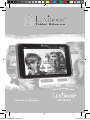 1
1
-
 2
2
-
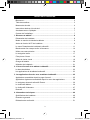 3
3
-
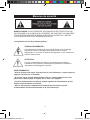 4
4
-
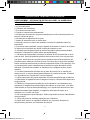 5
5
-
 6
6
-
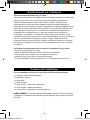 7
7
-
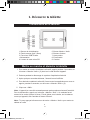 8
8
-
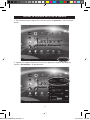 9
9
-
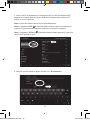 10
10
-
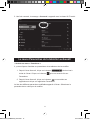 11
11
-
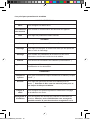 12
12
-
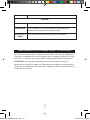 13
13
-
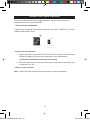 14
14
-
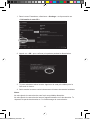 15
15
-
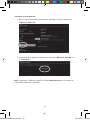 16
16
-
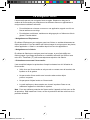 17
17
-
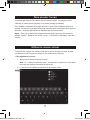 18
18
-
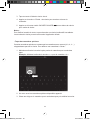 19
19
-
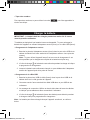 20
20
-
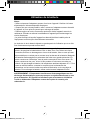 21
21
-
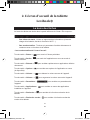 22
22
-
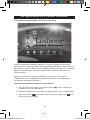 23
23
-
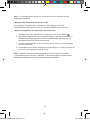 24
24
-
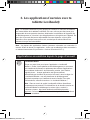 25
25
-
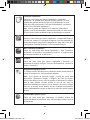 26
26
-
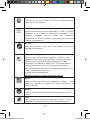 27
27
-
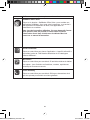 28
28
-
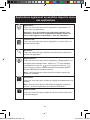 29
29
-
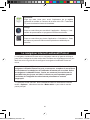 30
30
-
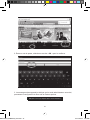 31
31
-
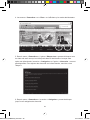 32
32
-
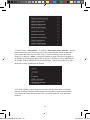 33
33
-
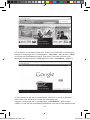 34
34
-
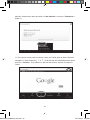 35
35
-
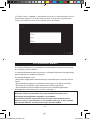 36
36
-
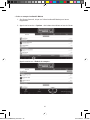 37
37
-
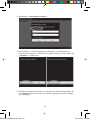 38
38
-
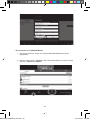 39
39
-
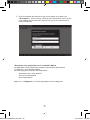 40
40
-
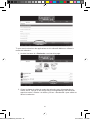 41
41
-
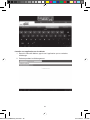 42
42
-
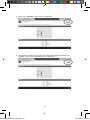 43
43
-
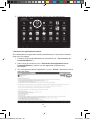 44
44
-
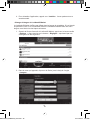 45
45
-
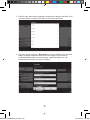 46
46
-
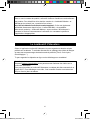 47
47
-
 48
48
-
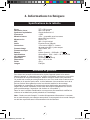 49
49
-
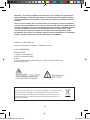 50
50
-
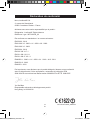 51
51
Lexibook MFC180 FR Manuel utilisateur
- Catégorie
- Comprimés
- Taper
- Manuel utilisateur
- Ce manuel convient également à
dans d''autres langues
- italiano: Lexibook MFC180 FR Manuale utente
Documents connexes
-
Lexibook Tablet Master 2 MFC157FRY Manuel utilisateur
-
Lexibook MFC156 FR Manuel utilisateur
-
Lexibook MFC140FR Manuel utilisateur
-
Lexibook Furby Tablet Le manuel du propriétaire
-
Lexibook MFC280FR Manuel utilisateur
-
Lexibook MFC141 FR Manuel utilisateur
-
Lexibook MFC375FRY Manuel utilisateur
-
Lexibook MFC410 FR Manuel utilisateur
-
Lexibook MFC415FR Manuel utilisateur
-
Lexibook MFC191 FR2 Manuel utilisateur